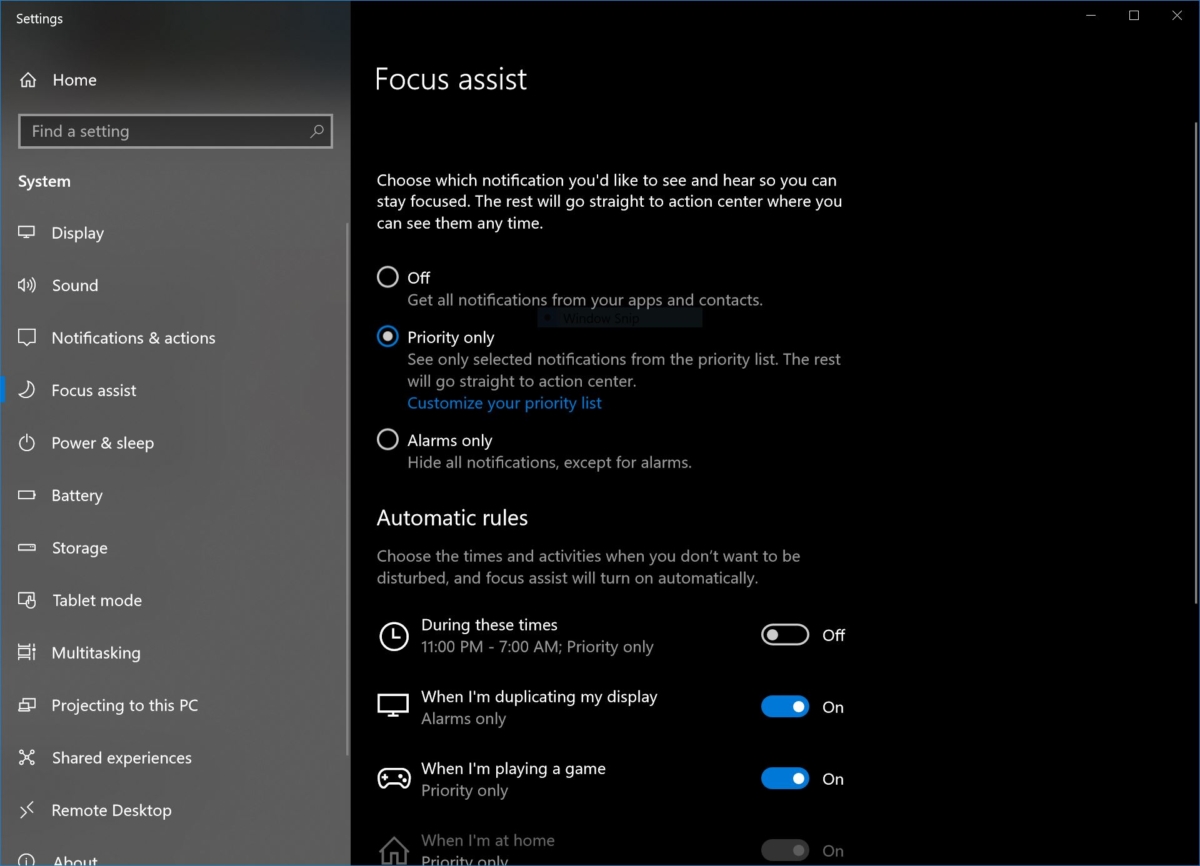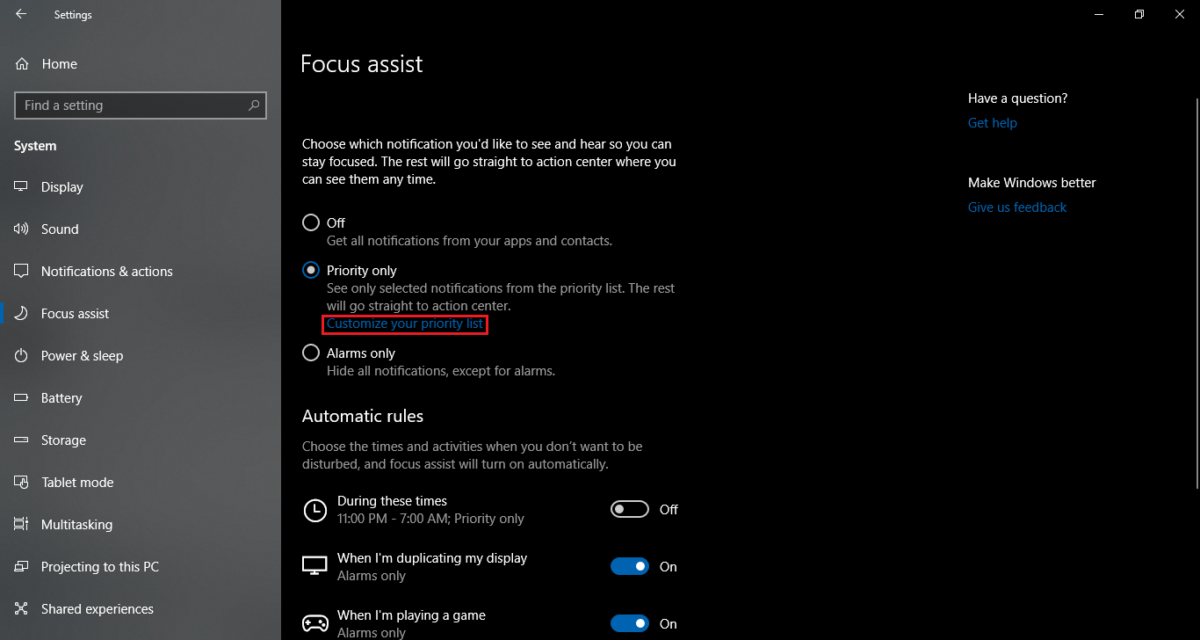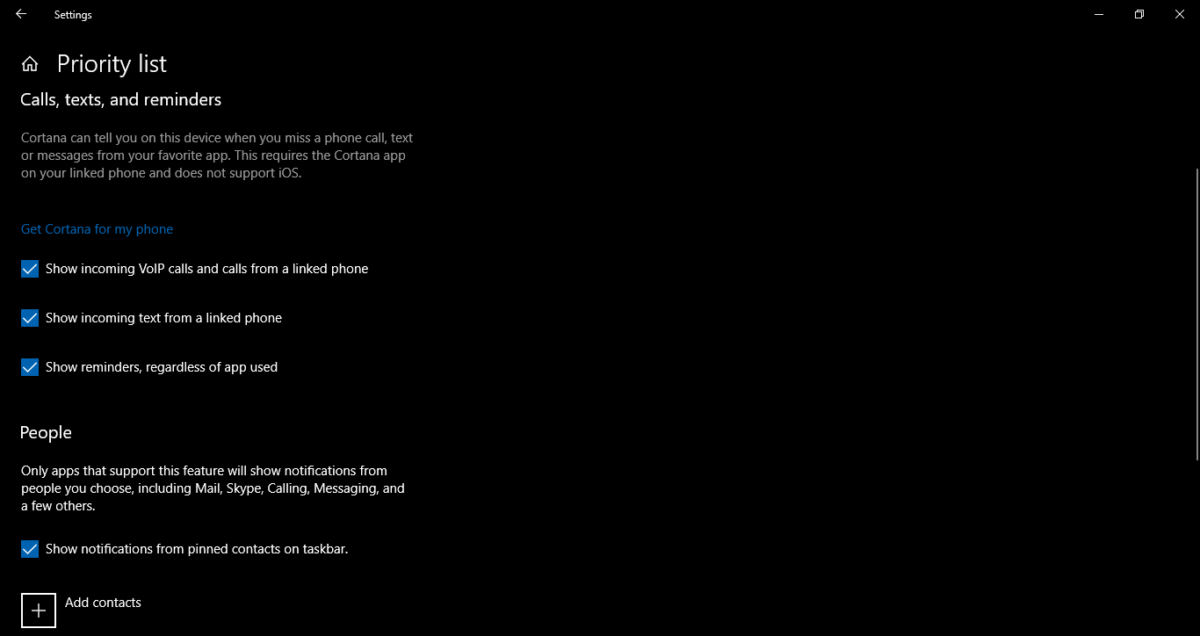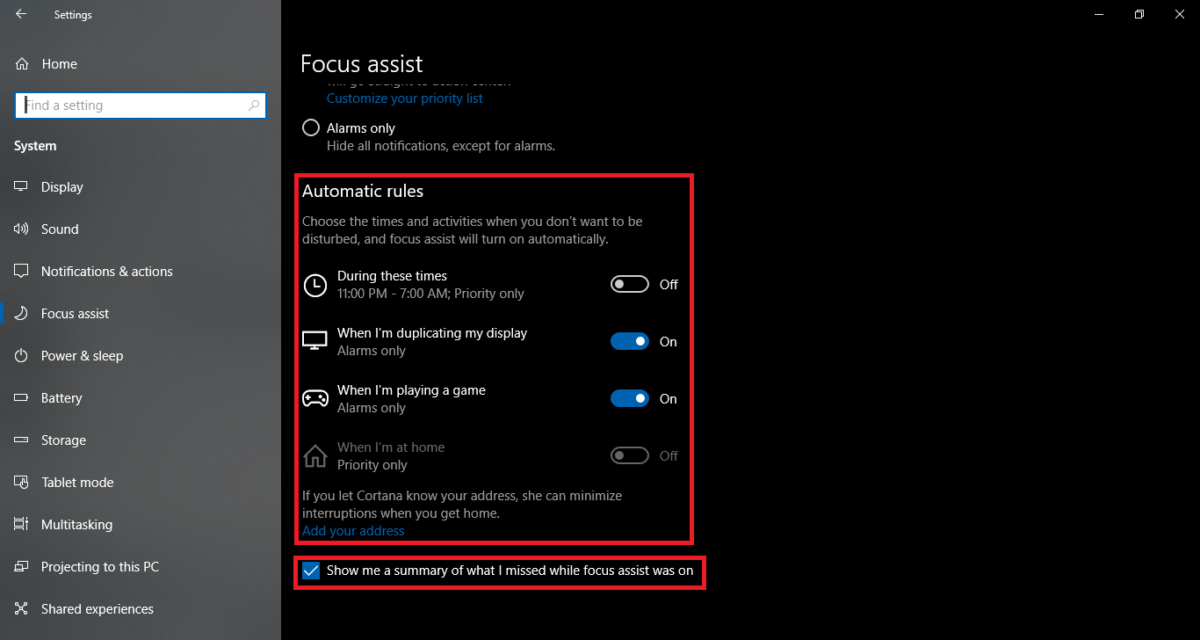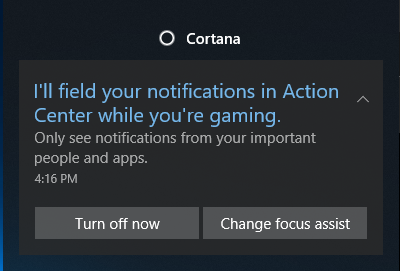Windows 10 Nisan 2018 Güncellemesinde Focus Assist'ten en iyi şekilde nasıl yararlanılır
3 dk. okuman
Yayınlandı
MSPoweruser'ın editör ekibini ayakta tutmasına nasıl yardımcı olabileceğinizi öğrenmek için açıklama sayfamızı okuyun. Daha fazla
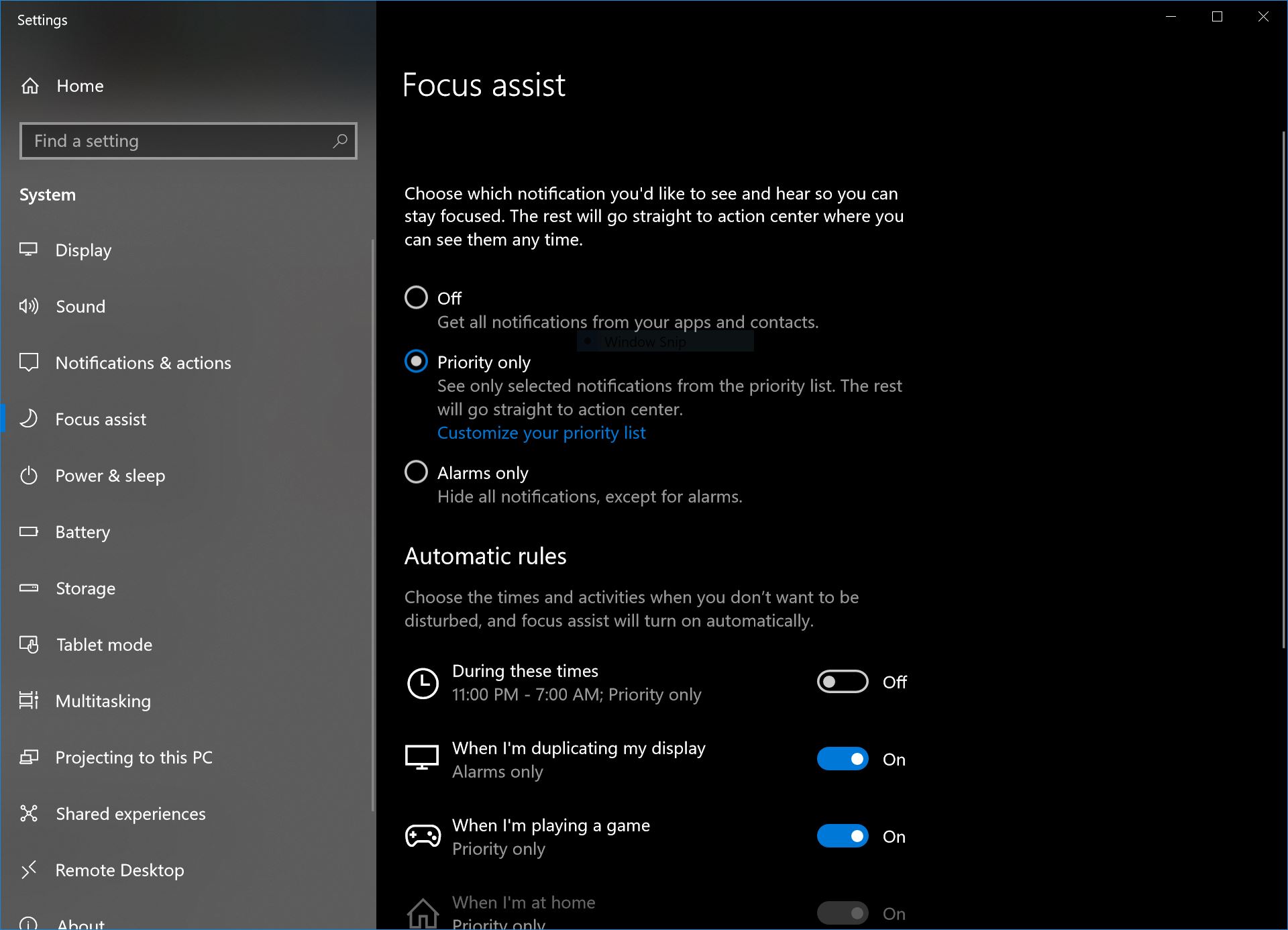
Yaklaşan Windows 10 Nisan 2018 Güncelleştirmesi ile Microsoft, resmi olarak Sessiz Saatleri Odak Yardımı olarak yeniden adlandırıyor. Aynı özellik olacak olsa da Focus Assist, kullanıcıya yardımcı olacak bazı yeni eklemeler yapacak.
Odak Yardımı nedir?
Focus Assist, kullanıcıların çalışırken rahatsız edici bildirimleri susturmasına yardımcı olan mevcut Sessiz Saatlere verilen yeni bir addır. Microsoft bir süredir bu özellik üzerinde çalışıyor ve yeni güncellemelerle mükemmel hale getirdi. Kullanıcılar Focus Assist'in bu özellik için iyi bir isim olup olmadığını tartışırkenMicrosoft'un uygulamada iyi bir iş çıkardığı konusunda hepimiz hemfikiriz.
Focus Assist nasıl kullanılır?
Odak Yardımını etkinleştirmek ve kurmak için Ayarlar>Sistem>Odak Yardımı'na gitmeniz gerekir. Burada Focus Assist'in çalışma şeklini özelleştirmek için birçok ayar alacaksınız.
Yapmanız gereken ilk şey, öncelik listesini özelleştirmek. Bunu yapmak için “Öncelik listenizi özelleştirin” seçeneğine tıklayın. Burada, Focus Assist'i ve diğer bazı genel ayarları atlamak istediğiniz Uygulamalar ve Kişiler ile ilgili ayarları bulacaksınız. Ayarları dikkatli bir şekilde özelleştirdiğinizden emin olun, çünkü bunlar odak yardımını yalnızca önceliğe ayarladığınızda geçerli olacaktır.
Sırada, Focus Assist'i etkinleştirmek için otomatik kurallar ayarlayabilirsiniz. Burada cihaz, Focus Assist'i otomatik olarak etkinleştirmek veya devre dışı bırakmak için mevcut verileri kullanacaktır. Örneğin, Focus Assist'i günün belirli bir saatinde veya oyun oynarken etkinleştirecek veya devre dışı bırakacak şekilde ayarlayabilirsiniz. Odak Yardımı'nın farklı kurallar için nasıl çalışmasını istediğinizi de ayarlayabilirsiniz, örneğin Odak Yardımı'nı kolejde veya ofisteyken her şeyi engelleyecek şekilde ayarlayabilirsiniz, ancak oyun oynarken veya evde önemli kişilerinizden gelen mesajlarınızı istersiniz. Bunu yapmak için, daha fazla seçenek için Otomatik kurallardan herhangi birine tıklayın ve bunları ihtiyaçlarınıza göre özelleştirin.
Bu durumların herhangi birinde bildirimler İşlem Merkezi'nde mevcut olacaktır, böylece işiniz bittiğinde bildirimlere erişebilirsiniz. Microsoft ayrıca Odak Yardımı kapatıldığında bildirimlerin özetini alacağınız bir özellik de ekledi.
Bu, Focus Assist'i kapattıktan sonra önemli bildirimleri kaçırmamanızı sağlar. Genel Odak Yardımı, yaklaşmakta olan Windows 10 Nisan 2018 Güncelleştirmesi ile birlikte gelen kullanışlı yeni bir özelliktir. Okurlarımız bu özellik hakkında ne düşünüyor? Düşüncelerinizi aşağıdaki yorumlar bölümünde paylaşın.